De optimale CPU-temperatuur voor gaming en hoe deze af te koelen

Als je een frequente gamer bent, moet je de temperatuur van je CPU in de gaten houden. Als dit niet wordt aangevinkt, kan overmatige oververhitting leiden tot prestatieproblemen en mogelijk uw hardware beschadigen. Van het updaten van je games tot het selecteren van lage grafische instellingen, er zijn veel manieren om je CPU-temperatuur te verlagen tijdens het gamen. Deze gids bespreekt de optimale CPU-temperatuur voor gaming en geeft praktische tips om de temperatuur te verlagen.
Wat is de optimale CPU-temperatuur voor gaming?
De optimale CPU-temperatuur voor gaming verwijst naar het ideale temperatuurbereik waarbij uw CPU efficiënt en zonder risico op oververhitting werkt. Als algemene richtlijn wordt aanbevolen om de CPU-temperatuur tussen 65ºC en 80°C (149ºF en 176°F) te houden tijdens gamesessies. Maar een temperatuur van meer dan 80 °C (176 °F) daalt af naar gevaarlijk terrein. In het geval van een desktop gaming-pc met een geavanceerd koelsysteem en processor, kan de normale CPU-temperatuur tijdens het gamen zo laag zijn als 50°C (122°F).

Ter vergelijking: voor normale workloads, zoals webbrowsen, documentbewerking of lichte multitasking, is het optimale CPU-temperatuurbereik doorgaans lager bij 40ºC tot 65°C (104ºF tot 149°F).
Deze schattingen kunnen echter variëren, omdat verschillende CPU’s verschillende temperatuurdrempels hebben, dus u moet de website van de fabrikant raadplegen om de maximale temperatuur voor uw processor te vinden. U kunt vervolgens software voor temperatuurbewaking gebruiken om uw CPU-temperatuur te controleren en ervoor te zorgen dat deze tijdens het gamen binnen veilige grenzen blijft. Deze programma’s kunnen gegevens lezen van de thermische sensoren die in de CPU zijn geïntegreerd om real-time temperatuurmetingen te geven tijdens het gamen.
Hoe u uw CPU kunt koelen tijdens het gamen
Als je merkt dat je CPU tijdens het gamen te heet wordt, moet je onmiddellijk stappen ondernemen om hem af te koelen. Raadpleeg onze eerdere gids voor algemene tips om de CPU-temperatuur te verlagen . Voor het specifieke gebruik van gaming hebben we echter een paar aanvullende methoden die u misschien wilt gebruiken.
1. Forceer het spel om GPU te gebruiken
Een effectieve methode om je CPU te koelen tijdens het gamen, is door de game te instrueren om de GPU intensiever te gebruiken dan normaal, of over te schakelen naar de speciale GPU aan boord (als je systeem die heeft). Door meer grafische verwerkingstaken naar de GPU te verplaatsen, kunt u de belasting van de CPU verminderen en vervolgens de temperatuur verlagen. Dit gebeurt meestal automatisch als je games speelt, maar je kunt een app ook dwingen om de GPU te gebruiken.
- Zoek en open “Graphics Settings” op uw computer.
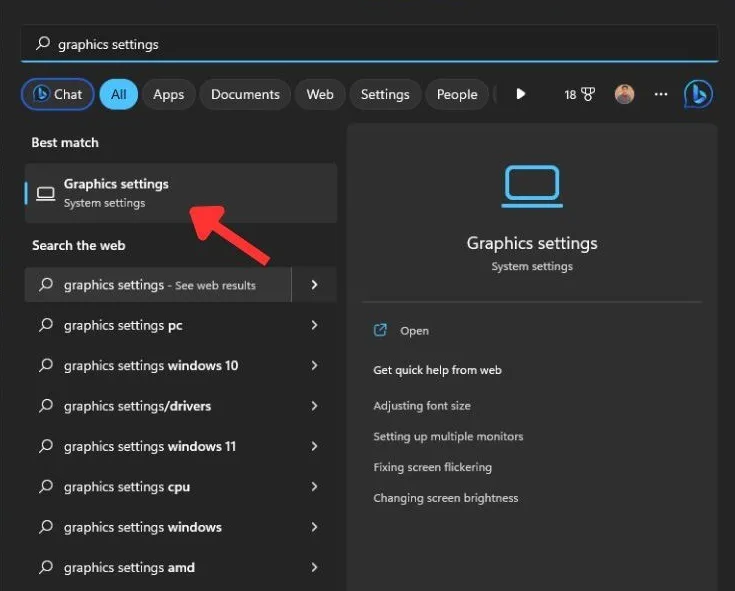
- Selecteer de game in het menu die u wilt forceren om GPU te gebruiken voor grafische verwerking en klik vervolgens op de knop “Opties”.
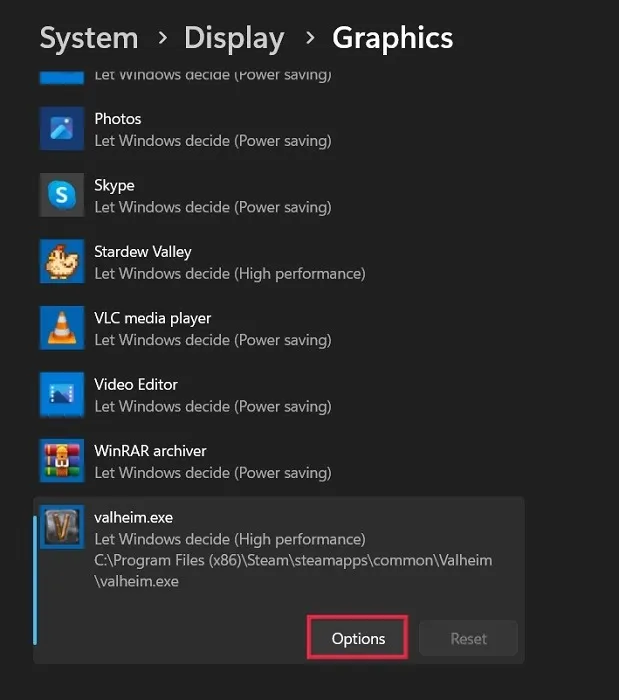
- Kies de optie “High-Performance” om ervoor te zorgen dat de GPU wordt gebruikt voor meer grafische verwerking. Klik op “Opslaan”.
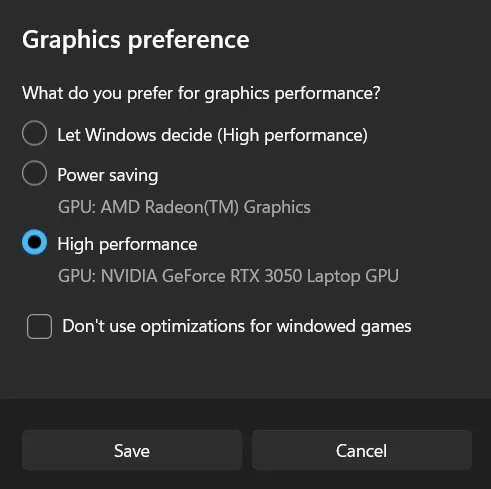
2. Werk je spellen bij
Om je CPU tijdens het gamen op een optimale temperatuur te houden, moet je ervoor zorgen dat de game die je speelt niet verouderd is. Een verouderde game werkt mogelijk niet efficiënt op uw hardware. Titels die je al een tijdje niet hebt geüpdatet, hebben mogelijk geen efficiënte multi-threading-ondersteuning of profiteren niet van geavanceerde instructiesets, wat leidt tot overmatig CPU-gebruik en hogere temperaturen.
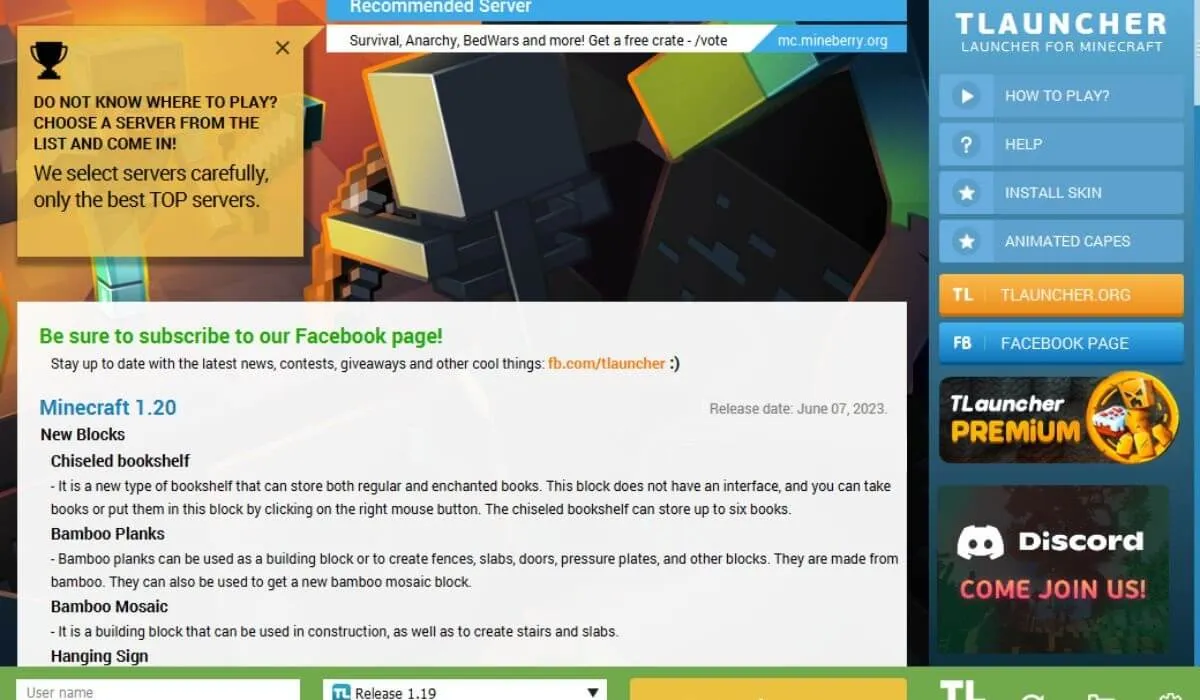
Controleer op game-updates om er zeker van te zijn dat dit niet het geval is. De meeste game-ontwikkelaars brengen updates uit om de prestaties en compatibiliteit te verbeteren. Start de game launcher of bezoek de officiële website van de game om te zien of er updates beschikbaar zijn.
3. Selecteer lagere grafische instellingen in het spel
Wanneer u lagere grafische instellingen in een game selecteert, vermindert dit de grafische complexiteit, wat op zijn beurt de belasting van uw CPU vermindert. Lagere grafische instellingen geven voorrang aan prestaties boven visuele getrouwheid, waardoor uw CPU efficiënter kan werken en minder hitte kan genereren.
Door deze instellingen aan te passen, kun je je game-ervaring optimaliseren terwijl je de CPU-temperatuur onder controle houdt. De onderstaande stappen laten bijvoorbeeld zien hoe u lagere grafische instellingen selecteert in Square Brawl.
- Open het menu Instellingen of Opties van de game en zoek naar ‘Graphics’ of ‘Display Settings’.
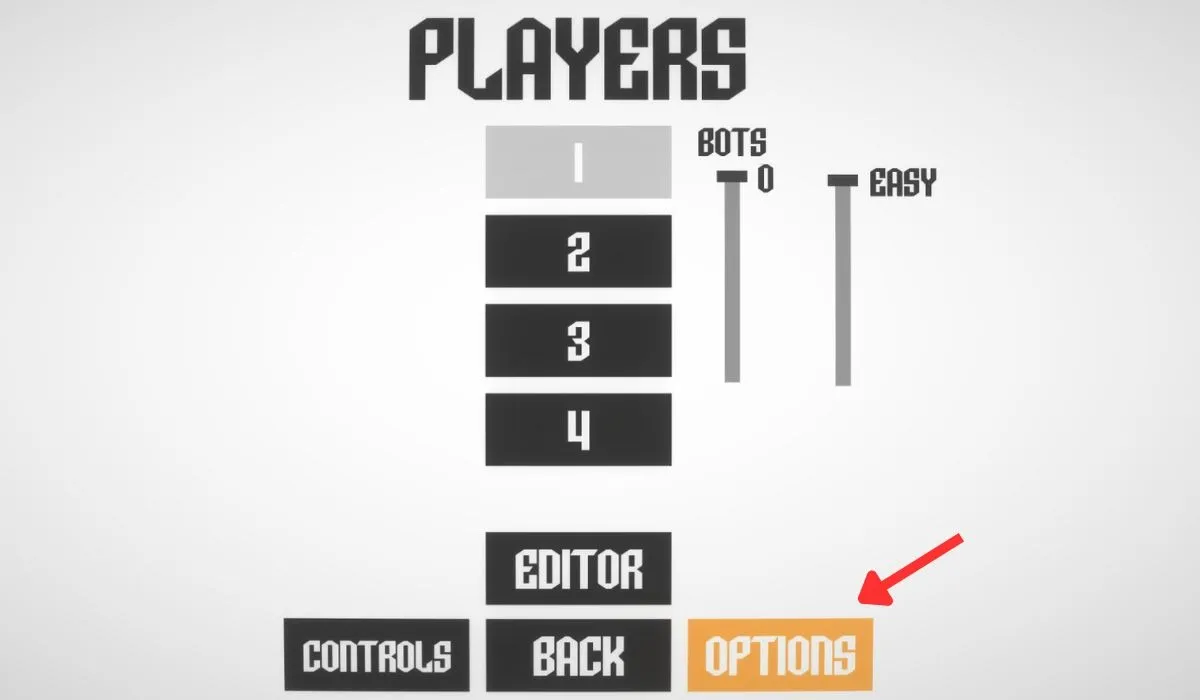
- Pas de resolutie, textuurkwaliteit, schaduwen, antialiasing en effecten aan. Kies lagere instellingen voor deze opties om de belasting van uw CPU te verminderen.
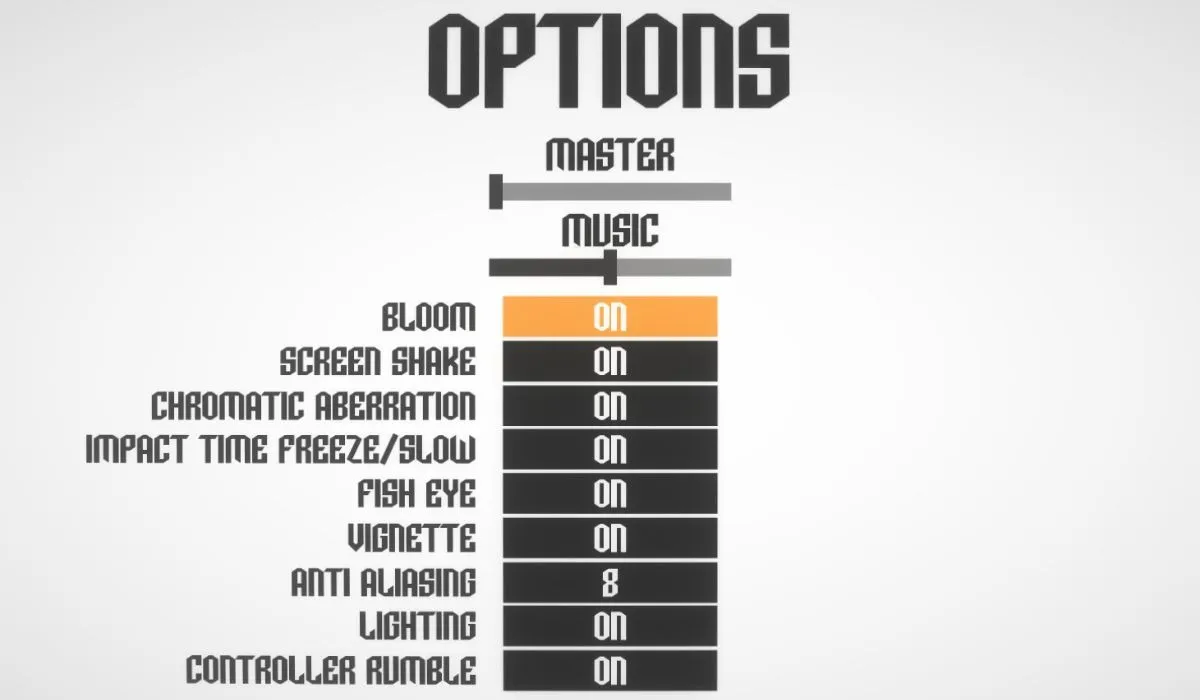
- Overweeg functies zoals bewegingsonscherpte of scherptediepte uit te schakelen voor extra prestatieverbeteringen.
- Als je klaar bent met aanpassingen, pas je de wijzigingen toe en start je het spel opnieuw.
4. Schakel de efficiëntiemodus in
Efficiëntiemodus is een handige Windows-functie die het stroomverbruik van uw systeem optimaliseert. Wanneer u de efficiëntiemodus inschakelt voor de game(s) die u speelt, past uw systeem de energie-instellingen, kloksnelheden en andere parameters aan om een balans te vinden tussen prestaties en energiebesparing.
Bij het gamen op een laptop kan de Efficiëntiemodus de batterijduur van uw computer aanzienlijk verlengen , waardoor langere gamesessies mogelijk zijn.
5. Upgrade uw computerhardware
Het upgraden van uw computerhardware kan de CPU-temperatuur en belasting tijdens gamesessies aanzienlijk verlagen. Er zijn een paar belangrijke componenten om te overwegen om te upgraden.
- CPU-koeler – een hoogwaardige CPU-koeler kan de door uw CPU gegenereerde warmte efficiënter afvoeren. Upgraden naar een meer geavanceerde luchtkoeler of vloeistofkoelsysteem kan de koelprestaties van uw pc aanzienlijk verbeteren.
- Grafische kaart – Door te upgraden naar een speciale grafische kaart of een geavanceerdere GPU kan het systeem een deel van de grafische verwerkingstaken van de CPU ontlasten, waardoor de werklast mogelijk wordt verminderd en indirect wordt bijgedragen aan lagere CPU-temperaturen tijdens intensieve taken, zoals gamesessies.
- RAM – voldoende RAM-capaciteit zorgt voor soepele multitasking en efficiënte spelprestaties. Upgraden naar snellere RAM-modules of het toevoegen van meer RAM kan de reactietijd van het systeem verbeteren en overmatig CPU-gebruik voorkomen.
- Opslagstation – overschakelen van een traditionele harde schijf (HDD) naar een solid-state drive (SSD) kan de algehele systeemprestaties verbeteren. Dat betekent kortere laadtijden van games en verminderde CPU-belasting tijdens het ophalen van gamegegevens.
Veel Gestelde Vragen
Kan een hoog CPU-gebruik de pc beschadigen?
Op zichzelf zal een hoog CPU-gebruik een pc niet beschadigen. Maar aanhoudend hoog CPU-gebruik kan warmte genereren, wat kan leiden tot oververhitting als er geen goede koelingsmaatregelen zijn genomen. Oververhitting kan prestatieproblemen veroorzaken en kan in extreme gevallen componenten beschadigen.
Hoeveel CPU-gebruik wordt als normaal beschouwd voor gamen?
Tijdens intense gamesessies kan het CPU-gebruik oplopen tot 70% tot 100%. Het normale CPU-gebruik voor gaming is echter afhankelijk van de spel- en systeemspecificaties. Het is de moeite waard om de temperaturen in de gaten te houden om ervoor te zorgen dat ze binnen veilige limieten blijven om oververhitting en prestatieproblemen te voorkomen.
Afbeeldingsbron: Unsplash . Alle screenshots door Khizer Kaleem.



Geef een reactie